有朋友發現Win10電腦開機後桌面上的圖示消失不見了,那麼遇到Win10桌面圖示不見了怎麼辦呢,下面小編就給大家詳細介紹一下Win10桌面圖示不見了解決方法,一起看看吧!
方法一:
1、右鍵點選桌面空白處,選擇選單選項清單中的"檢視"。
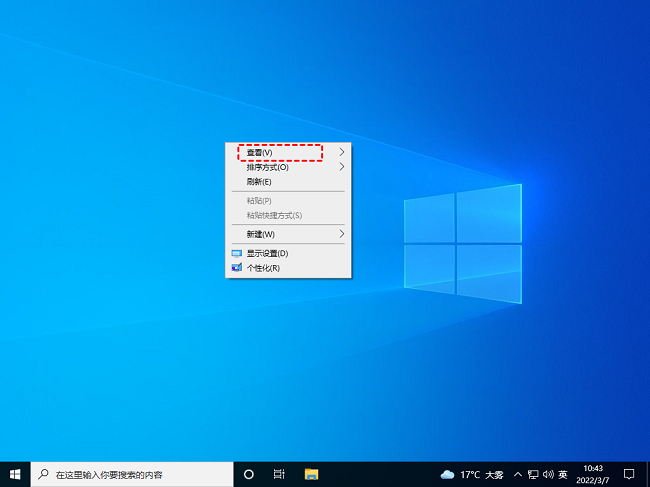
2、然後點選二級選單中的"顯示桌面圖示"選項。
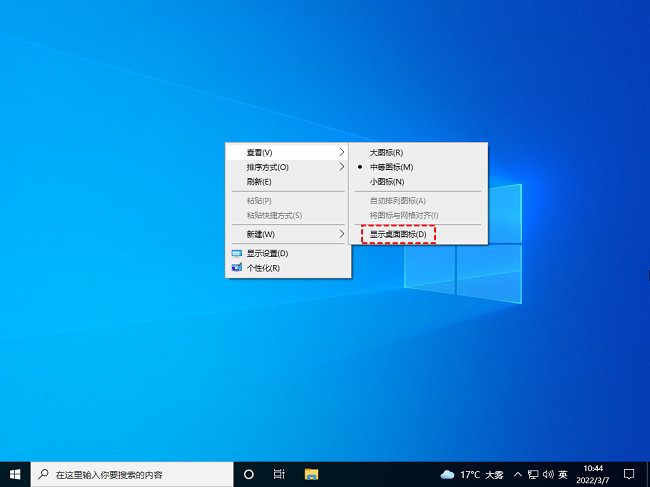
方法二:
1、右鍵點選桌面空白處,選擇清單中的"個人化"打開。
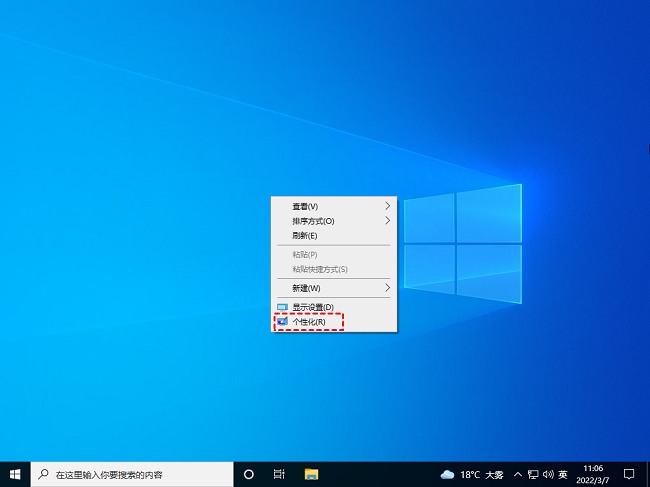
2、進入新介面後,點擊左側選單列中的"主題",接著點擊右側"相關的設置"下方的"桌面圖示設定"選項。
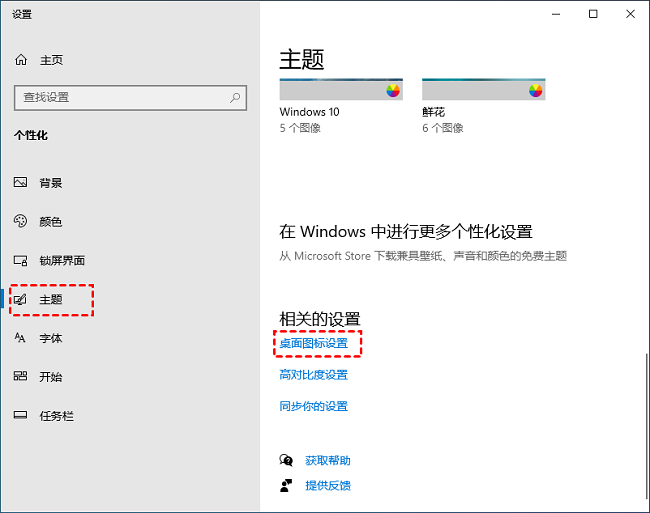
3、然後在開啟的視窗中,將想要顯示的系統桌面圖示勾選上,點選應用程式確定即可。
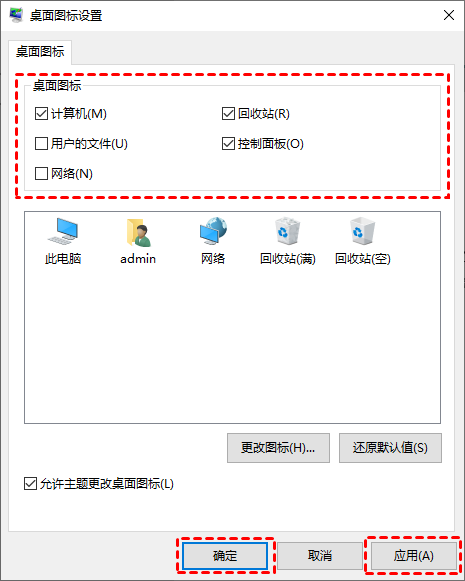
方法三:
1、同時按下快速鍵"Ctrl Shift Esc",開啟工作管理員。
2、進入新視窗後,點選左上角的"檔案",選擇"執行新任務"。
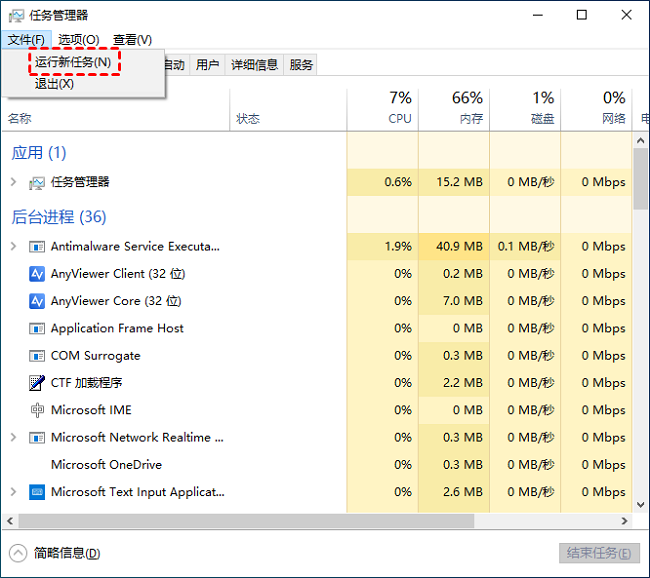
3、在執行視窗中輸入"explorer.exe",點選確定啟動"Windows資源管理器"即可。
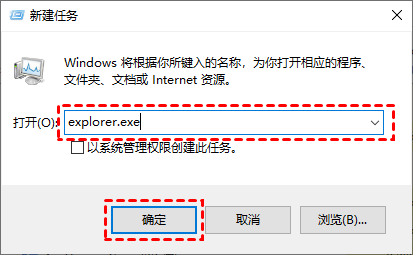
以上是Win10電腦桌面上的圖示消失了怎麼辦的詳細內容。更多資訊請關注PHP中文網其他相關文章!




